
Android-puhelimemme SIM-kortti on estetty. Lukituksen avaamiseksi käytämme sen PIN-koodia, joka antaa meille pääsyn puhelimeemme normaalilla tavalla. Vaikka on olemassa käyttäjiä, joiden on käytettävä tätä PIN-koodia, se on ärsyttävää, mutta meillä on mahdollisuus poistaa se. Tätä varten meidän on poistettava SIM-lukko.
Se on jotain, jota monet käyttäjät eivät tiedä, mutta voimme tehdä sen Android-puhelimellamme ilman liikaa vaivaa. Seuraavaksi aiomme näyttää sinulle vaiheet, joita meidän on noudatettava tässä mielessä voidaksemme tehdä sen, ja niin poista lukko SIM-kortiltamme.
Koska Android-puhelimissa on tällä hetkellä muita turvajärjestelmiä PIN-koodi ei ole enää tarpeellinen sen estämiseksi monille käyttäjille. Hyvä osa on, että meillä on kyky poistaa se, mikä poistaa tämän tukoksen. Siksi laitteellasi on ainutlaatuinen lukituskoodi.

Jotain, joka voidaan saavuttaa myös niillä Android-puhelimilla, joissa on kaksois-SIM-kortti tai uusilla eSIM-korteilla. Tämä on jotain, mistä voi olla kyse valtava apuohjelma, kun vaihdamme puhelinta, ja esimerkiksi unohdamme PIN-koodin. Seuraavassa selitämme kaikki vaiheet, joita meidän on noudatettava tässä suhteessa.
Poista SIM-kortin lukitus
Koska aiomme poistaa SIM-kortin lukituksen, puhelimessa on oltava käytettävissä toinen järjestelmä sen turvallisuuden parantamiseksi. Tässä mielessä meillä on tällä hetkellä melko paljon vaihtoehtoja, kuten sormenjälkien suojaus, salaussalaus tai puhelimen seuranta. Tämäntyyppiset toiminnot ovat tärkeitä, ja meidän on hyödynnettävä niitä.
Kun olemme ottaneet käyttöön jonkin muun pääsynhallinnan Android-puhelimellemme, voimme aloittaa prosessin. Tästä on hyötyä, jos vaihdamme kortteja niin usein, joten siirtymisprosessi on paljon yksinkertaisempi sen lisäksi, ettei meidän tarvitse muistaa tätä PIN-koodia joka kerta. Se on todella yksinkertaista. Tietenkin käyttöjärjestelmäversiosta tai puhelimesi tuotemerkistä riippuen on mahdollista, että alla mainitut osiot prosessissa on toinen nimi, tai sijainti ei ole sama. Mutta nämä vaiheet antavat meille selkeän käsityksen siitä, mitä meidän on tehtävä SIM-lukituksen poistamiseksi.
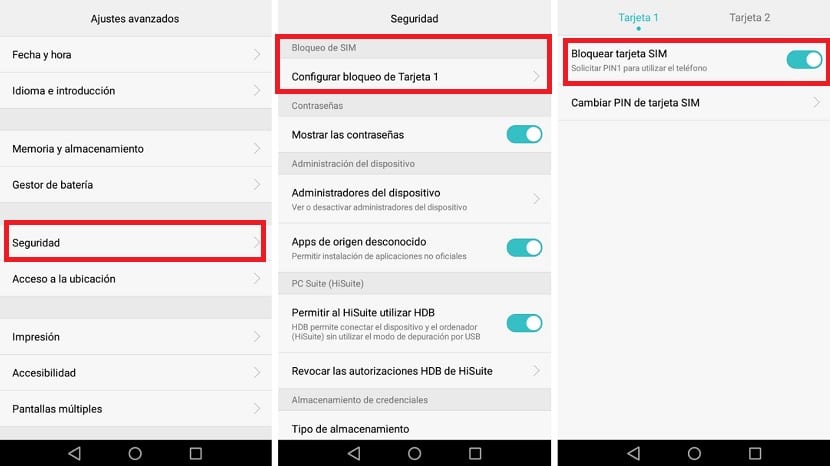
Meidän täytyy anna Android-puhelimemme asetukset. Asetuksissa on etsittävä suojausosaa. Annamme siihen, ja siellä on etsittävä SIM-lukkoa. Sieltä löydämme luettelosta vaihtoehdon nimeltä SIM-kortin esto, jota on käytettävä voidaksemme poistaa kyseisen lohkon. Napsautamme sitten tätä vaihtoehtoa. Joissakin puhelimissa tämä osa löytyy lisäasetuksista.
sitten Android-puhelimemme pyytää meitä lisäämään kortin PIN-koodin, prosessin jatkamiseksi. Esittelemme sen ja kun olemme tehneet tämän, prosessi on valmis. Meidän ei tarvitse koskaan käyttää tätä PIN-koodia uudelleen puhelimeemme pääsemiseksi. Jotta muutos tulisi voimaan, meidän on käynnistettävä Android-laitteemme uudelleen. Näemme, että kun aloitat uudelleen, se ei pyydä meiltä PIN-koodia milloin tahansa. Se ei myöskään tule tulevaisuudessa aina, kun sammutamme puhelimen tai käynnistämme uudelleen.
Prosessi on saatu päätökseen tällä tavalla, joten sen tekeminen on melko yksinkertaista. Jos milloin tahansa muutat mieltäsi ja haluat kirjoita PIN-koodi uudelleen laitteeseen, Android-puhelimellamme noudatettavat vaiheet ovat samat. Teidän ei ole vaikeaa pystyä tekemään sitä, kuten olette jo nähneet. Toivomme, että tämä artikkeli on ollut hyödyllinen sinulle.
Puhelimesi ei tunnista SIM-korttia? Tässä joitain ratkaisuja.
